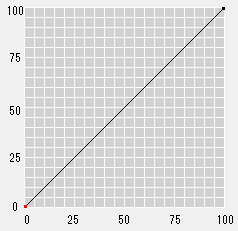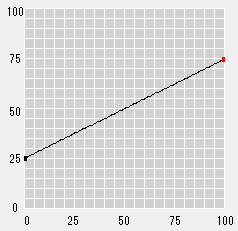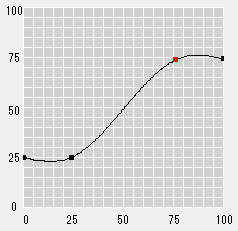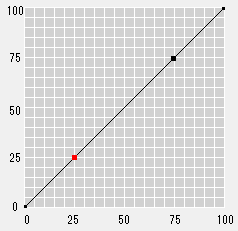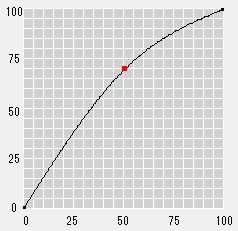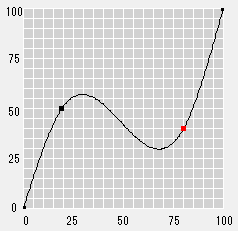Regolazione di ogni colore
Questa sezione descrive come regolare con la scheda [Regolare ogni colore].
Selezione di una combinazione
La combinazione selezionata, le impostazioni di visualizzazione e le impostazione della destinazione di regolazione nella scheda [Regolare ogni colore] definiscono l'intervallo di regolazione in base all'operazione punto nell'area di visualizzazione della curva.
Specificare per ogni colore se si desidera visualizzare la curva di tonalità o nasconderla e se eseguire la regolazione o meno, utilizzando la casella di controllo [Visualizza] e il pulsante di opzione [Regolazione], che è visualizzato per voce della combinazione selezionata in [Combinazione].
Le curve di tonalità sono visualizzate solo per i colori per cui è selezionato [Visualizza].
Quando si seleziona [Regolazione], la curva di tonalità del colore selezionato può essere regolata tramite l'operazione dei punti nell'area di visualizzazione della curva.
Selezionando [Regolazione] per un colore con [Visualizza] non selezionato automaticamente, si seleziona la casella di controllo [Visualizza] per quel colore.
Regola in base al colore
Fare clic sulla scheda [Regolare ogni colore] nella schermata [Regolazione curva tono].
È visualizzata la scheda [Regolare ogni colore].
Selezionare [CMYK], [CMY/K], o [C/M/Y/K] in [Combinazione].
Secondo la selezione eseguita in [Combinazione], sono visualizzate la casella di controllo [Visualizza] per ogni colore e il pulsante di opzione [Regolazione] per ogni colore.
Quando si desidera visualizzare la curva di tonalità di un colore, selezionare la casella di controllo di quel colore.
Quando si desidera regolare la curva di tonalità di un colore, selezionare il pulsante di opzione di quel colore.
Regolare la curva di tonalità tramite l'operazione dei punti nell'area di visualizzazione della curva.
Quando si esegue la stampa di conferma per confermare il risultato della regolazione curva di tonalità, andare su Confermare il risultato della regolazione curva di tonalità.
Regolazione utilizzando punti e punti base
Quando si seleziona la scheda [Regolare ogni colore], è possibile usare i punti/punti base per eseguire le regolazioni.
Il punto (quadratino nero) è visualizzato su entrambi i lati dell'area di visualizzazione della curva. È possibile regolare la curva di tonalità trascinando e spostando questo punto.
È anche possibile aggiungere il punto facendo clic sulla curva. È possibile regolare la curva di tonalità trascinando e spostando questo punto aggiunto (quadratino rosso).
Inoltre, è possibile aggiungere automaticamente la posizione di 25%, 50% e 75% sulla curva come punti base a seconda delle impostazioni della scheda [Luminosità/Contrasto]. È anche possibile regolare la curva di tonalità trascinando e spostando il punto base.
Questi punti e punti base possono essere usati per la regolazione della curva di tonalità come segue;
È possibile trascinare punti su entrambe le estremità verso l'alto e il basso per modificare l'inclinazione generale. Successivamente, è possibile regolare l'intero intervallo dei valori di uscita.
Prima della regolazione | Dopo la regolazione |
|---|---|
|
|
Non è possibile spostare il punto 0 (punto di inizio) e il punto 100 (punto di fine) verso sinistra o destra; tuttavia, il punto adiacente può essere spostato dall'1% al 99%. Quando si trascina il punto aggiunto adiacente al punto di fine, è possibile impostare la sezione adiacente di entrambe le estremità quasi pari (al valore di uscita).
Prima della regolazione | Dopo la regolazione |
|---|---|
|
|
Trascinando i punti aggiunti/base verso l'alto/il basso/sinistra/destra, è possibile impostare l'arco circolare o una curva a forma di S centrata in questo punto. Quando l'intera curva corrisponde all'arco circolare, la luminosità aumenta. Quando la curva a S è ingrandita, il contrasto aumenta. È possibile trascinare verso sinistra o destra entro l'intervallo compreso da dopo il punto precedente (il valore della posizione è maggiore dell'1%) a prima del punto successivo (il valore della posizione è minore dell'1%).
Prima della regolazione | Dopo la regolazione |
|---|---|
|
|
È possibile impostare la curva di tonalità complessa spostando/aggiungendo il punto menzionato in precedenza.
È possibile aggiungere fino a 15 punti.
Non è possibile selezionare contemporaneamente diversi punti.
Invece di trascinare, è possibile premere i tasti freccia per spostare un punto in alto o in basso.
Per eliminare un punto aggiunto, selezionare il punto e premere il tasto Elimina. È anche possibile fare clic su
per eliminare un punto aggiunto. Tuttavia, non è possibile eliminare il punto di inizio e fine.
Le caselle di selezione visualizzano i valori del punto selezionato. Quando si seleziona il punto e si inserisce il valore nelle caselle di immissione, è possibile spostare il punto selezionato nella posizione specificata.